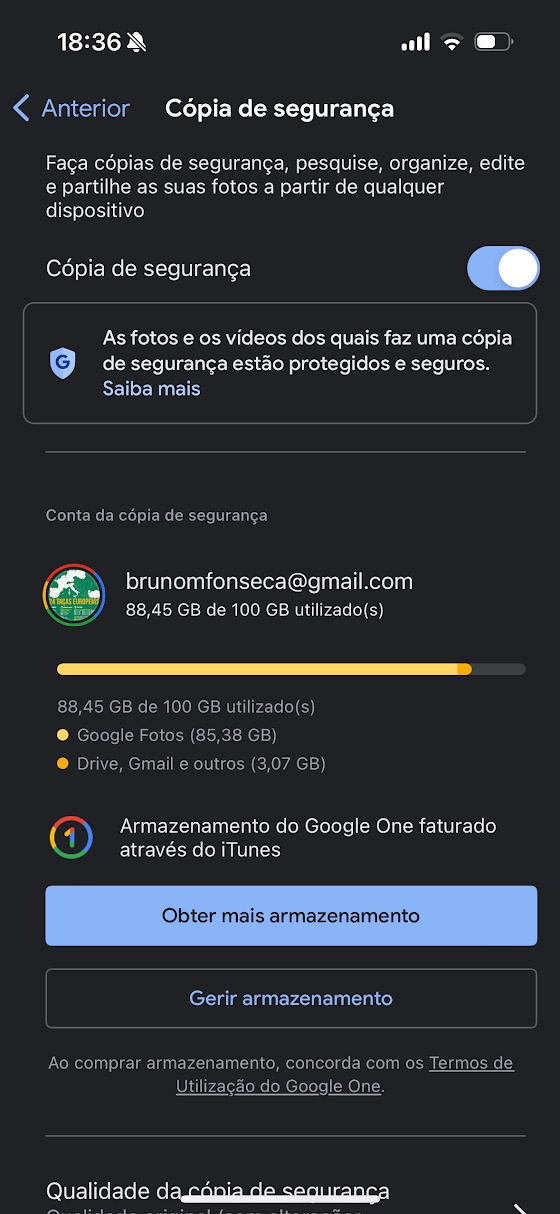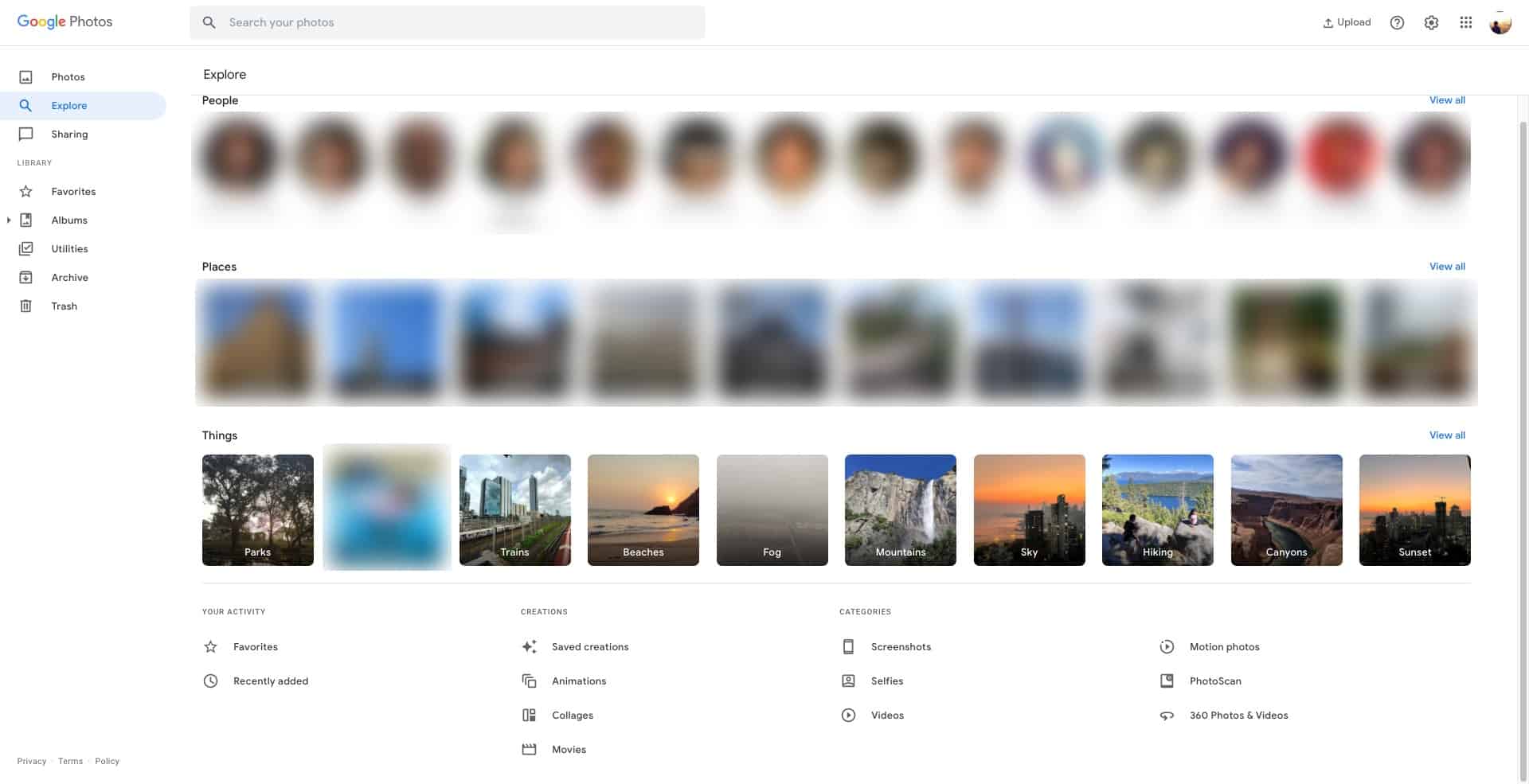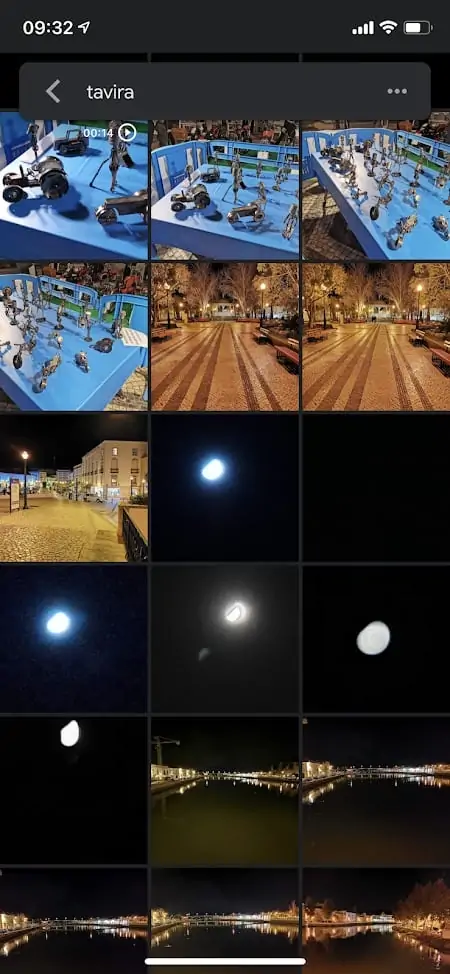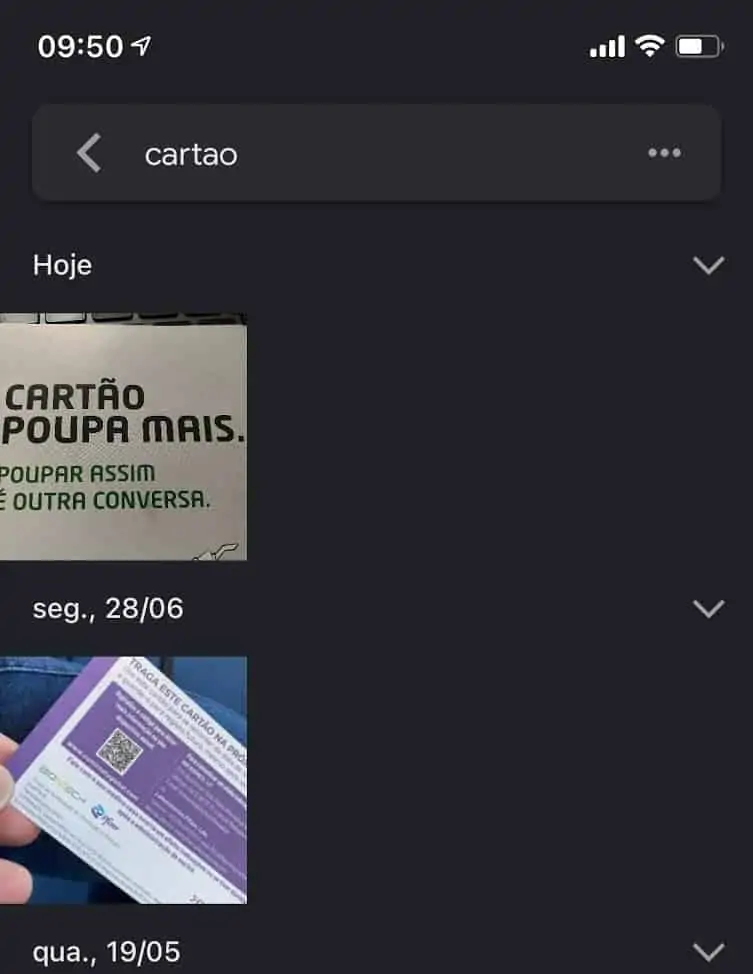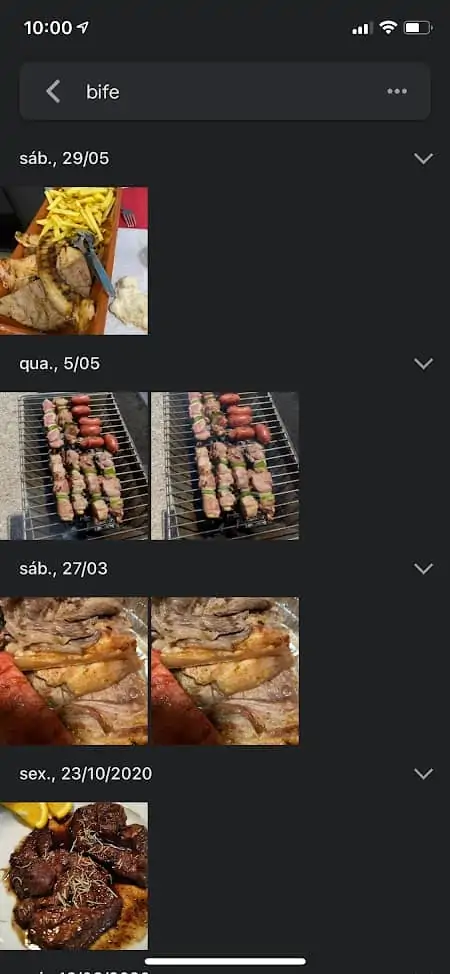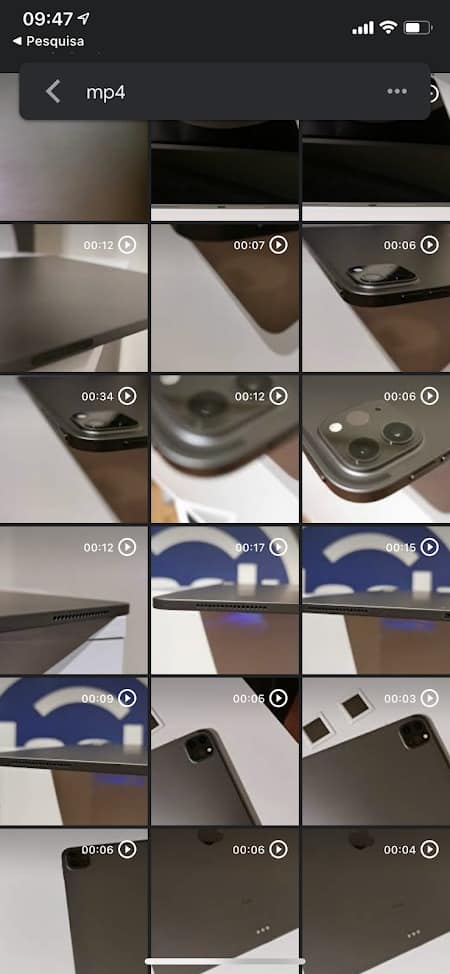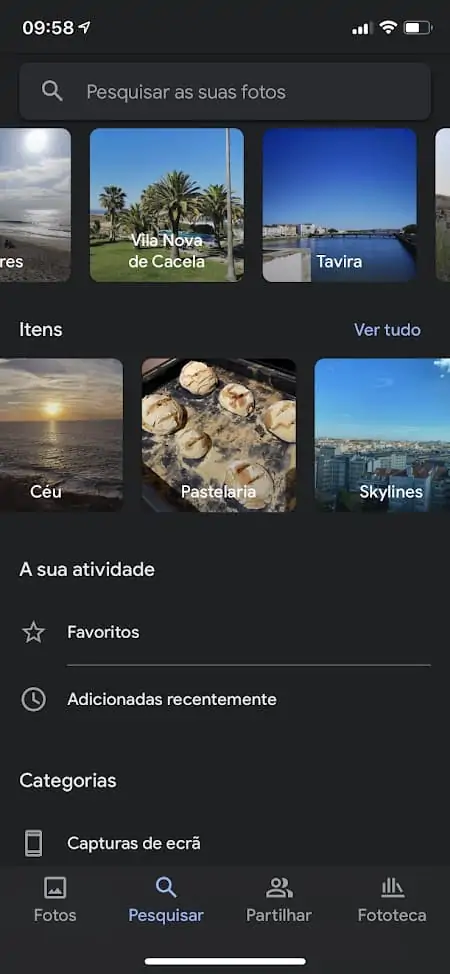O Google Fotos é uma excelente forma de fazer cópias de segurança das fotografias que tirou para a cloud. Isto para que possa aceder às mesmas a partir de qualquer dispositivo. Vamos dizer-lhe onde são guardadas as imagens do Google Fotos e como aceder.
Onde são guardadas as imagens do Google Fotos e como aceder
Depois de as suas fotografias e vídeos serem sincronizados com o Google Fotos, ficam na sua conta Google na cloud. Deste modo ficam armazenados num dos servidores de dados remotos da Google. Este serviço multiplataforma permite-lhe aceder às fotografias a partir de qualquer dispositivo – smartphone, tablet ou computador – desde que tenha sessão iniciada na mesma conta Google.
Isto significa que pode até eliminar as imagens originais tiradas no seu dispositivo e manter uma cópia online. No entanto, tenha em atenção que, embora o Google Fotos esteja separado do Google Drive e não se possa aceder a partir deste último, conta para o armazenamento geral da sua conta Google. Se estiver a ficar com pouco espaço, pode optar por eliminar algumas fotografias ou vídeos. Ou então considerar aumentar o armazenamento na nuvem do Google para as Fotografias, o Drive e o Gmail.
Utilizar o Google Fotos no Android
Alguns smartphones Android vêm com a aplicação Google Fotos pré-instalada. Caso contrário, pode transferi-la a partir da Google Play Store. Quando aberta, a aplicação Google Fotos mostra todas as imagens que já tem armazenadas na cloud para a sua conta, mesmo que tenham sido tiradas noutro dispositivo.
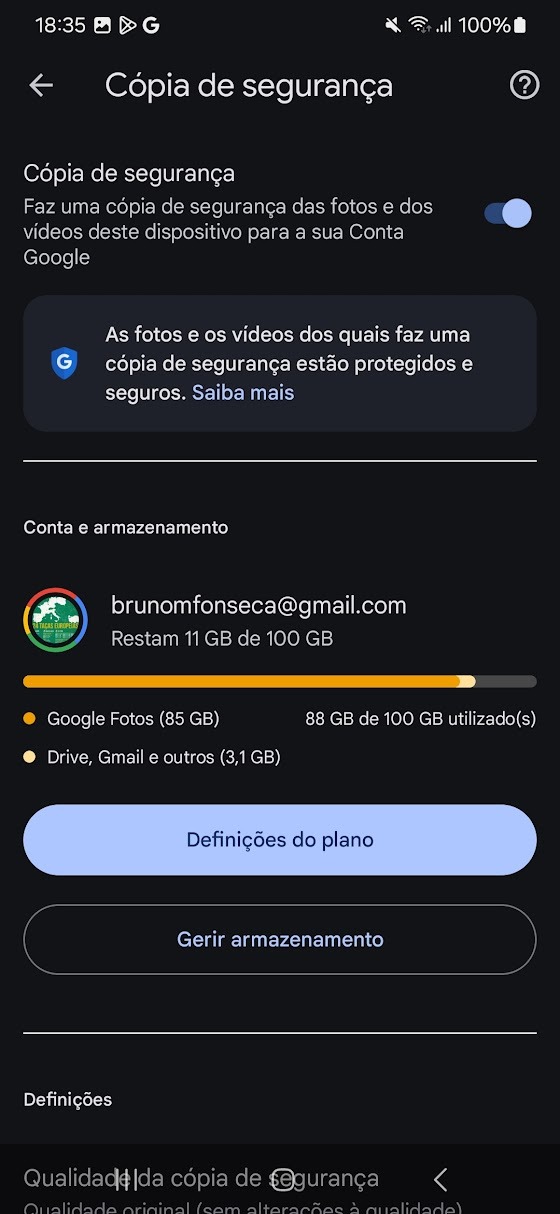
Com a cópia de segurança do Google Fotos activada, quaisquer fotografias ou vídeos que tire no seu telemóvel Android serão sincronizados automaticamente para a cloud. Para se certificar de que o serviço de cópia de segurança está ativado, toque na sua imagem de perfil no canto superior direito da aplicação Google Fotos. Se tiver várias contas no seu telemóvel Android, certifique-se de que esta é a que pretende utilizar para o Google Fotos.
Aparecerá um painel de informações pop-up. Aqui, se vir “A cópia de segurança está desactivada”, toque na opção Ativar cópia de segurança e, em seguida, toque em Ativar cópia de segurança para confirmar. O Google Fotos começará então a sincronizar as fotografias do seu dispositivo com a cloud.
Se pretender desativar a cópia de segurança automática para o Google Fotos, toque na sua imagem de perfil e, em seguida, na opção Cópia de segurança, toque no ícone dos três pontos (canto superior direito) e seleccione Definições de cópia de segurança. Em seguida, toque no interrutor da Cópia de segurança para a desativar. Ao deslocar-se para baixo, também pode alterar a qualidade da cópia de segurança. O mesmo com a utilização de dados móveis para sincronização e a cópia de segurança de imagens de pastas de aplicações seleccionadas no dispositivo.
Utilizar o Google Fotos no iPhone
Para visualizar todas as fotografias e vídeos do Google Fotos num dispositivo iOS, é necessário transferir a aplicação Google Fotos para iPhone ou iPad a partir da App Store.
Ao abrir a aplicação, terá de iniciar sessão na conta Google correspondente ao local onde estão armazenadas as imagens e vídeos existentes do Google Photos (se tiver alguma). Se já tiver uma conta Google configurada no seu dispositivo (para o Google Drive ou Gmail), pode utilizá-la.
Ao iniciar sessão, surge a opção de Cópia de segurança. Toque nela e escolha se pretende armazenar fotografias e vídeos com a qualidade original ou utilizar a opção Poupança de armazenamento. O Google Fotos começará então a fazer cópias de segurança das suas imagens no dispositivo para a conta.
Ao clicar na sua fotografia de perfil (canto superior direito), é apresentado um painel de informações que mostra o armazenamento da conta e os itens com cópia de segurança que pode optar por eliminar do dispositivo. Tocar em Definições do Google Fotos abre outras opções. Se pretender desativar a sincronização automática com o Google Fotos, toque em Cópia de segurança completa, depois no ícone de engrenagem e alterne o interrutor para Cópia de segurança e sincronização.
Aceder ao Google Fotos no computador
Pode aceder a todas as suas cópias de segurança do Google Fotos num computador visitando fotos.google.com num navegador da Web e iniciando sessão na sua conta Google. Isto permite-lhe transferir fotografias e também fazer cópias de segurança de imagens armazenadas no computador.
Entretanto utilizar o computador é também a melhor forma de pesquisar imagens antigas no Google Fotos. A aplicação Web pode identificar pessoas, objectos e texto nas suas fotografias, o que pode ajudá-lo a encontrar rapidamente a imagem certa.
Utilizar a pesquisa
O Google Fotos disponibiliza várias formas de encontrarmos aquilo que procuramos. Para isto contribui e muito o sistema de reconhecimento de imagens que está integrado nesta app. Vamos então olhar para todas as potencialidades da pesquisa do Google Fotos. O mais utilizado e o que acabou de chegar.
Procura por localização
Curiosamente a procura por localização é uma das funções de pesquisa mais utilizadas no Google Fotos. Isto porque às vezes podemos querer mostrar a alguém rapidamente as férias que passámos em determinado ponto de Portugal ou lá fora. Assim, se formos ao separador de pesquisa do Google Fotos, é verdade que temos já muita coisa arrumada. No entanto para que apareça mais rápido podemos digitar logo o nome do local onde estivemos. Imaginemos que queremos mostrar alguém as belas férias que passámos em Tavira. Ora na pesquisa basta escrevermos Tavira e vão aparecer todas essas fotos. Ou seja, nada mais simples.
Encontrar texto importante: uma função muito interessante da pesquisa do Google Fotos
Esta é uma função que já me ajudou bastante em diversas ocasiões. O sistema de reconhecimento do Google Fotos não reconhece apenas os locais ou pessoas. De facto, deteta também todo o tipo de texto que existe numa imagem. Ora já me aconteceu estar num local e precisar rapidamente do número de utente ou do número da segurança social. Felizmente e como há tempos tinha tirado uma foto do meu cartão de cidadão, bastou escrever utente e apareceu logo a imagem que tinha esse número. O mesmo pode acontecer com uma fatura que digitalizamos ou com qualquer outro documento. Basta digitarmos o texto e vamos logo lá ter. É sem dúvida muito bom. Mas se tivermos por hábito fotografar alguns cartões basta escrevermos cartão que eles irão lá aparecer.
Procurar por objetos
O Google Fotos também nos permite a pesquisa por objetos e isto é realmente interessante. É tudo encontrado. Se procurarem, por exemplo, por chapéu vão aparecer várias fotos que possamos ter. Não só de chapéus, mas como de pessoas que estejam de chapéu. Isto resulta também para comida. Experimentem escrever bife, batatas, ou qualquer outra coisa que prefiram e verão os resultados a surgir.
Pessoas
A procura por pessoas é uma das mais interessantes na pesquisa do Google Fotos. Aqui onão falha e de facto faz um excelente trabalho a organizar todas as fotos. Podemos ir ao separador de pesquisa e temos logo em cima uma secção que organiza todas as fotos por pessoas.
Tipo de ficheiros: algo também possível na pesquisa do Google Fotos
Existe também um tipo de pesquisa muito útil que nos pode ajudar nas mais variadas ocasiões. Falo em concreto da pesquisa por tipo de ficheiro. Assim, podemos escrever na pesquisa GIF, PNG, JPEG, MP4 entre outros e serão mostrados todos os ficheiros com essa extensão.
Combinação de elementos a pesquisar
Outro pormenor muito interessante do Google Fotos é que podemos combinar elementos a pesquisar. Por exemplo se quisermos procurar fotos tiradas na praia a alguém com uma chapéu. Basta escrevermos praia e chapéu e os resultados vão surgir. Ou então praia e toalha. Escusado será dizer que se não aparecer nada é porque não temos nenhuma foto que se enquadre nessa categoria.
Secção de Pesquisa
Entretanto a secção de pesquisa está sempre a receber novidades. De facto, se formos a esse separador vemos que tudo está cada vez mais arrumado. Para além das pessoas e locais verão que em Itens há cada vez mais categorias. Tudo para ajudar a arrumar as nossas fotos da melhor maneira possível.
Para além destas temos outras categorias mais estáticas e também mais comuns. Como as capturas de ecrã, selfies, vídeos, vídeos e fotos a 360, Photoscan e fotos com movimento.